 Tutoriel système
Tutoriel système
 Série Windows
Série Windows
 Comment supprimer le mot de passe administrateur sur Windows 10
Comment supprimer le mot de passe administrateur sur Windows 10
Comment supprimer le mot de passe administrateur sur Windows 10
Le système win10 est un système très excellent et efficace. Les utilisateurs peuvent utiliser le système win10 pour effectuer divers réglages ! Mais les amis définissent souvent différents mots de passe de connexion mais les oublient. Que doivent-ils faire ? Aujourd'hui, l'éditeur vous présentera la méthode d'opération pour annuler le mot de passe de démarrage du compte dans Win10. Jetons un coup d'œil.

Comment supprimer le mot de passe administrateur dans Windows 10 :
Méthode 1 :
1 Faites un clic droit sur le bureau de l'ordinateur et sélectionnez Personnaliser, puis cliquez directement sur la page d'accueil pour entrer.
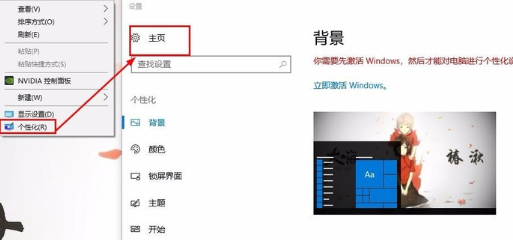
2. Sélectionnez ensuite le compte et cliquez.
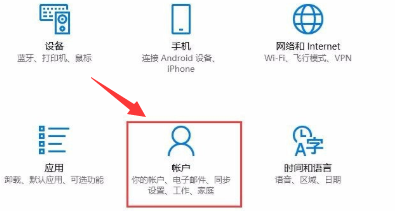
3. Cliquez ensuite sur l'option de connexion à gauche et sélectionnez Modifier le mot de passe de votre compte à droite. Après avoir entré le mot de passe d'origine, cliquez sur Suivant pour continuer.
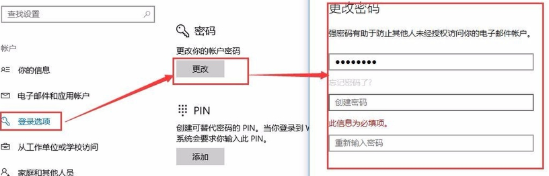
4. Le compte administrateur doit définir un mot de passe, mais nous pouvons enregistrer le mot de passe de manière rapide et nous connecter directement après le démarrage. Comment mettre en œuvre cette méthode ? du bureau de votre ordinateur « netplwiz », il recherchera la commande en cours d'exécution la mieux adaptée et cliquera dessus pour l'exécuter.
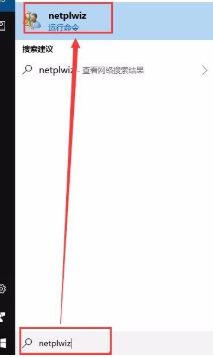
5. Décochez ensuite la case qui vous demande de saisir un mot de passe dans la fenêtre du compte utilisateur nouvellement ouverte, puis cliquez sur Appliquer, puis saisissez le mot de passe dans la nouvelle fenêtre d'invite pour l'enregistrer. Ensuite, bien sûr, j'ai dû tester si ce paramètre ne nécessitait vraiment pas de saisir un mot de passe de mise sous tension. J'ai donc redémarré mon ordinateur et découvert que je pouvais accéder directement au bureau de l'ordinateur sans saisir de mot de passe, ce qui montrait que ce paramètre était réalisable.
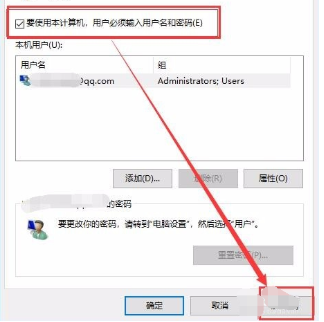
Méthode 2 :
1. Connectez-vous à votre compte administrateur
2. Entrez dans la barre de recherche pour le trouver, cliquez avec le bouton droit
3. Entrez la commande suivante et appuyez sur Entrée :
net. utilisateur Administrateur 123
(Signification : Changer le mot de passe de l'Administrateur en 123)
net user Administrateur *
(Signification : Annuler le mot de passe de l'Administrateur)
4. Redémarrez l'ordinateur et connectez-vous au compte Administrateur.
Méthode 3 :
1. Cliquez avec le bouton droit sur le bouton>> Entrez UserAccountControlSettings et appuyez sur Entrée.
2. Ouvrir > Ajustez le curseur au niveau.
Comment supprimer le mot de passe administrateur dans Windows 10 Informations connexes :
>>>Comment désactiver le pare-feu McAfee dans le système Windows 10
>>>Le logiciel d'installation de Win10 est bloqué
> ;>>Comment désactiver le logiciel antivirus intégré de Win10
Ce qui précède est le contenu détaillé de. pour plus d'informations, suivez d'autres articles connexes sur le site Web de PHP en chinois!

Outils d'IA chauds

Undresser.AI Undress
Application basée sur l'IA pour créer des photos de nu réalistes

AI Clothes Remover
Outil d'IA en ligne pour supprimer les vêtements des photos.

Undress AI Tool
Images de déshabillage gratuites

Clothoff.io
Dissolvant de vêtements AI

AI Hentai Generator
Générez AI Hentai gratuitement.

Article chaud

Outils chauds

Bloc-notes++7.3.1
Éditeur de code facile à utiliser et gratuit

SublimeText3 version chinoise
Version chinoise, très simple à utiliser

Envoyer Studio 13.0.1
Puissant environnement de développement intégré PHP

Dreamweaver CS6
Outils de développement Web visuel

SublimeText3 version Mac
Logiciel d'édition de code au niveau de Dieu (SublimeText3)
 Reactos, les fenêtres open source, vient de recevoir une mise à jour
Mar 25, 2025 am 03:02 AM
Reactos, les fenêtres open source, vient de recevoir une mise à jour
Mar 25, 2025 am 03:02 AM
Reactos 0.4.15 comprend de nouveaux pilotes de stockage, ce qui devrait aider à la stabilité globale et à la compatibilité des entraînements UDB, ainsi qu'aux nouveaux pilotes pour la mise en réseau. Il existe également de nombreuses mises à jour de la prise en charge des polices, du shell de bureau, des API Windows, des thèmes et des fichiers
 Comment créer une table des matières dynamique dans Excel
Mar 24, 2025 am 08:01 AM
Comment créer une table des matières dynamique dans Excel
Mar 24, 2025 am 08:01 AM
Une table des contenus change le jeu total lorsque vous travaillez avec des fichiers volumineux - il maintient tout organisé et facile à naviguer. Malheureusement, contrairement à Word, Microsoft Excel n'a pas de simple bouton "Table des matières" qui ajoute t
 Nouveau à plusieurs moniteurs? Ne faites pas ces erreurs
Mar 25, 2025 am 03:12 AM
Nouveau à plusieurs moniteurs? Ne faites pas ces erreurs
Mar 25, 2025 am 03:12 AM
Les configurations multi-moniteurs augmentent votre productivité et offrent une expérience plus immersive. Cependant, il est facile pour un novice de trébucher tout en assemblant la configuration et en faisant des erreurs. Voici quelques-uns des plus courants et comment les éviter.
 Lenovo Yoga Slim 9i 14 Gen 10 Revue des ordinateurs portables: traitement rapide, manquant ailleurs
Mar 22, 2025 am 03:07 AM
Lenovo Yoga Slim 9i 14 Gen 10 Revue des ordinateurs portables: traitement rapide, manquant ailleurs
Mar 22, 2025 am 03:07 AM
Le Lenovo Yoga Slim 9i (14 pouces, 10e génération Intel) propose un mélange convaincant de fonctionnalités: Microsoft Copilot AI Intégration, un superbe écran OLED 4K et une puissance de traitement Intel robuste. Bien qu'il se rapproche de la perfection, certaines lacunes la maintiennent b
 Cet Asus Rog Zephyrus avec un RTX 3070 est de 31% de réduction en ce moment
Mar 22, 2025 am 06:02 AM
Cet Asus Rog Zephyrus avec un RTX 3070 est de 31% de réduction en ce moment
Mar 22, 2025 am 06:02 AM
Grand rapport qualité-prix! Le livre E-Sports Asus Rog Zephyrus G16 (2024) a considérablement baissé! Le prix d'origine est de 1999,99 $, le prix actuel n'est que de 1379,99 $, ce qui économise 620 $! Cet ordinateur portable de jeu ASUS ROG Zephyrus G16 équipé d'une carte graphique RTX 4070 apporte d'excellentes performances de jeu à un prix inférieur. Il est livré avec un superbe écran OLED QHD de 16 pouces avec un taux de rafraîchissement lisse de 240 Hz. Bien que le CPU ne soit pas de premier ordre, son apparence cool, son espace de stockage surdimensionné et sa carte graphique puissante en font un choix idéal pour les utilisateurs qui recherchent des ordinateurs portables portables hautes performances. Offre exclusive Best Buy! Actuellement, Best Buy vend ce produit à une remise importante
 La nouvelle recherche PowerToys de Microsoft est la fonctionnalité manquante que Windows 11 a besoin
Apr 03, 2025 am 03:53 AM
La nouvelle recherche PowerToys de Microsoft est la fonctionnalité manquante que Windows 11 a besoin
Apr 03, 2025 am 03:53 AM
La dernière mise à jour PowerToys de Microsoft présente une fonction de recherche qui change le jeu rappelant les projecteurs de MacOS. Cette "palette de commande" améliorée (anciennement PowerToys Run) dépasse la fonctionnalité de la commande Windows R Run et de la tâche
 Qu'est-ce que le programme Windows Insider?
Mar 21, 2025 pm 07:44 PM
Qu'est-ce que le programme Windows Insider?
Mar 21, 2025 pm 07:44 PM
L'article traite du programme Windows Insider, où les utilisateurs testent les versions Windows de pré-libération. Il couvre l'adhésion au programme, ses avantages et ses nouvelles fonctionnalités telles que les dispositions SNAP et les améliorations WSL.
 Comment faire une pause ou désactiver OneDrive dans Windows 11
Mar 19, 2025 am 02:12 AM
Comment faire une pause ou désactiver OneDrive dans Windows 11
Mar 19, 2025 am 02:12 AM
Ce guide explique comment faire une pause temporairement ou supprimer définitivement OneDrive de votre système Windows 11. Pauser OneDrive Sync Pour empêcher temporairement OneDrive de se synchroniser, suivez ces étapes: Étape 1. Accédez au plateau système (généralement situé dans le botto





